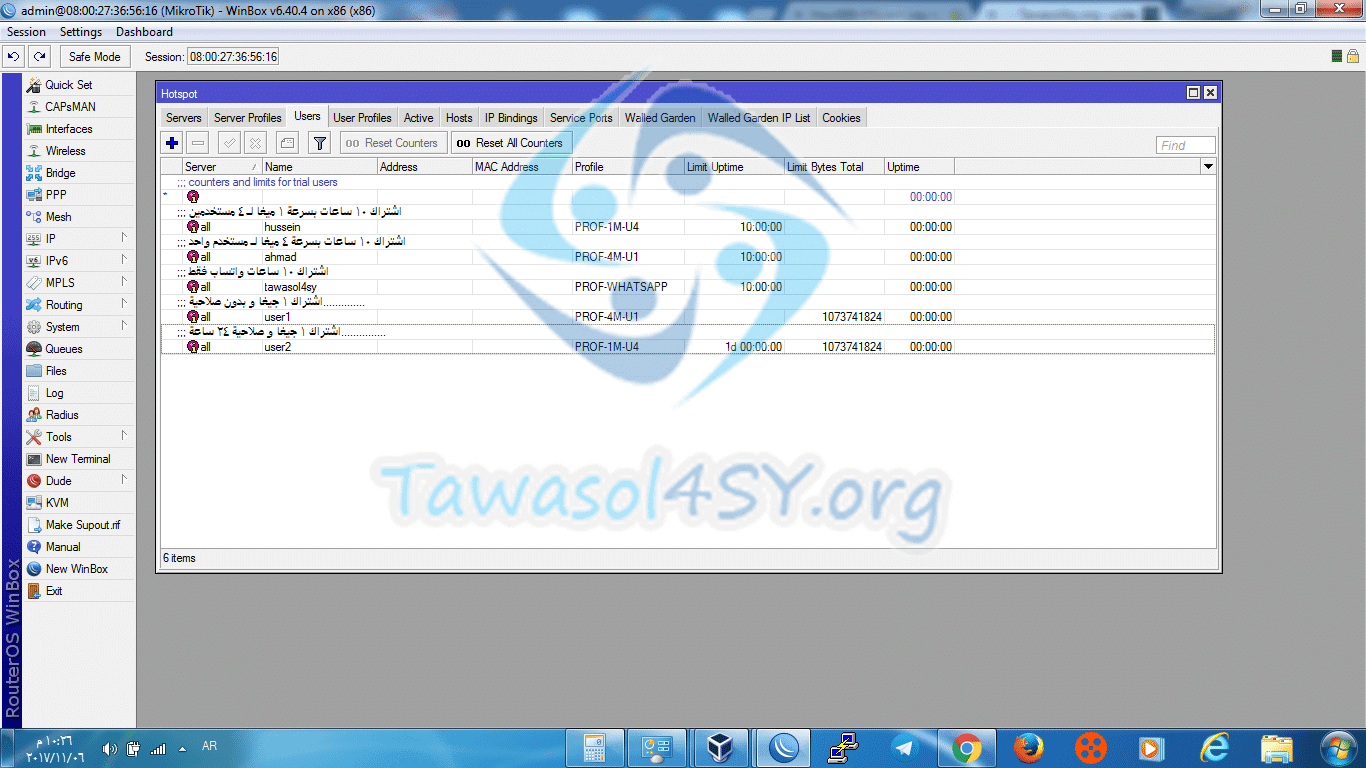Sortu hotspot profila eta erabiltzailea Mikrotik zerbitzarian
نقل
Salatu aplikazio hau
Lotutako aplikazioak
Deskribatzea
Hotspot erabiltzaile bat sortzeko, erabiltzaile honen eskumenak dituen profil bat behar dugu, abiadura, partekatzea eta orain ikasiko ditugun beste hainbat gauza barne.
Azalpena bi zatitan banatuko dut, lehenengo zatia profil bat sortzea da eta bigarren zatia erabiltzaile bat sortzea da.
Lehenengo atala:
Sortu profil bat
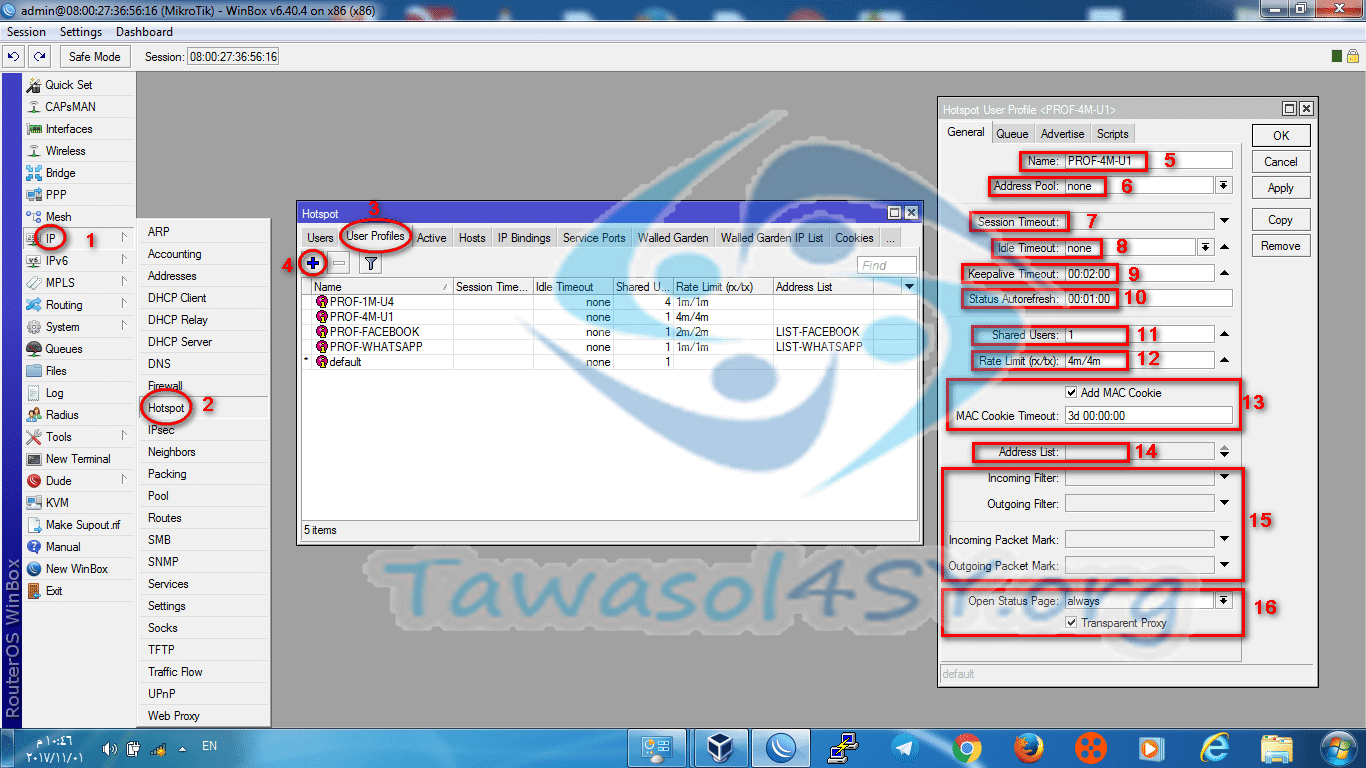
Winbox leihotik hasiko gara:
1 - IP aukeratzen dugu.
2- Hotspot aukeratzen dugu.
3 – Erabiltzaileen profilak definitzen ditugu.
4 - Egin klik + gainean.
5 - Jarri hemen profilaren izen egokia.
6 - Zehaztu mezu elektroniko talde bat profil honetako erabiltzaileentzat (hobe da lehenetsi gisa uztea).
7 - Zehaztu saioaren iraupena (hobe da lehenetsita uztea).
8 - Aktibitaterik ezaren iraupena (hobe lehenetsi gisa utzi).
9 - Konexioaren bizitzaren iraupena (zerbitzariak saioa amaitutzat hartuko du epe hori igaro ondoren - hobe da lehenetsi gisa uztea).
10 - Egoera-orria eguneratzeko iraupena (saldoa) (hobe da lehenetsi gisa uztea).
11 - Erabiltzaileen partekatze kopurua zehaztu (erabiltzaile batek gailu batean baino gehiagotan lan egiten du).
12 - Zehaztu horrela abiadura, lehenengoa igotzeko eta bigarrena ezkerretik eskuinera kargatzeko, 4096k/4096k edo 4m/4m.
13 – Aktibatu cookieak Eta iraungitze-epea ezarri.
14 - Jarri profil honen erabiltzaileak IP zerrenda dedikatu batean.
15 - Definitu suebakiaren komando batzuk (ez da garrantzitsua, hobeto zehaztu ditzakezu suebakiaren leihotik).
16 - Aktibatu proxy zerbitzarirako konexioa (hobe lehenetsi gisa utzi).
Sortu hotspot erabiltzaile bat
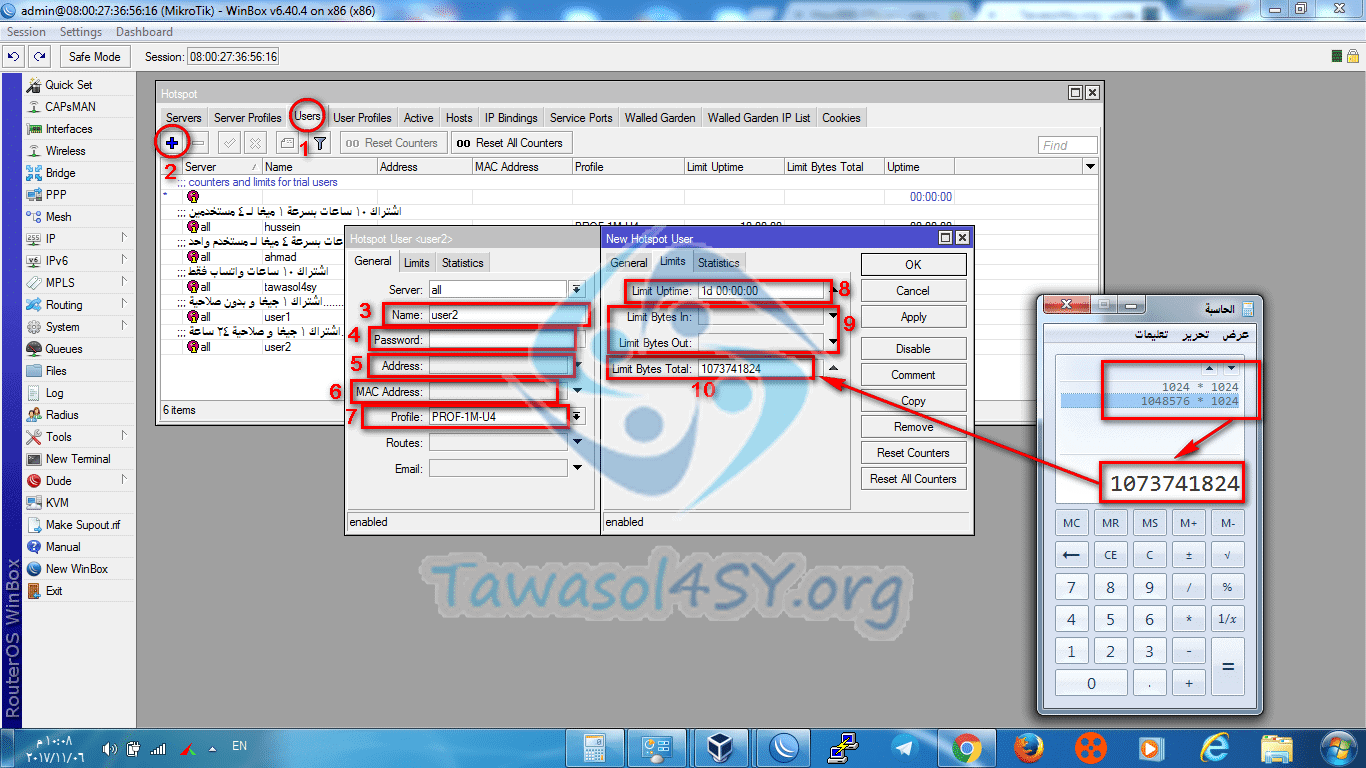
Hotspot leihotik hasiko gara:
1 - Erabiltzaileak aukeratzen ditugu.
2 - + sakatzen dugu.
3 - Erabiltzaile izena.
4 - Pasahitza.
5 – IP helbidea.
6 - Mac helbidea (helbide fisikoa edo Media Access Control Helbidea ) .
7 - Profil egokia aukeratzen dugu.
Mugetan klik egiten dugu
8 - Zehaztu baliozkotasun-denbora (ez da balio hemen baliozkotasuna egunetan zehaztea * Adibidea: 10 egun balioduneko erabiltzailea 10d 00:00:00 zerbitzariak 240 orduko erabilera erreal gisa ulertuko du) Denbora. hemen harpidetza errazetarako erabiltzen da, adibidez, hurrengo irudian.
9 - Zehaztu barrutik bakarrik kargatu edo kanpora bakarrik deskargatu beharreko datu kopurua.
10 - Zehaztu trukatutako datu kopurua, karga osoa + deskarga
Hemen tamaina byte bat da, beraz:
1M=1024*1024=1048576
100M=104857600
1G=1024M=1073741824